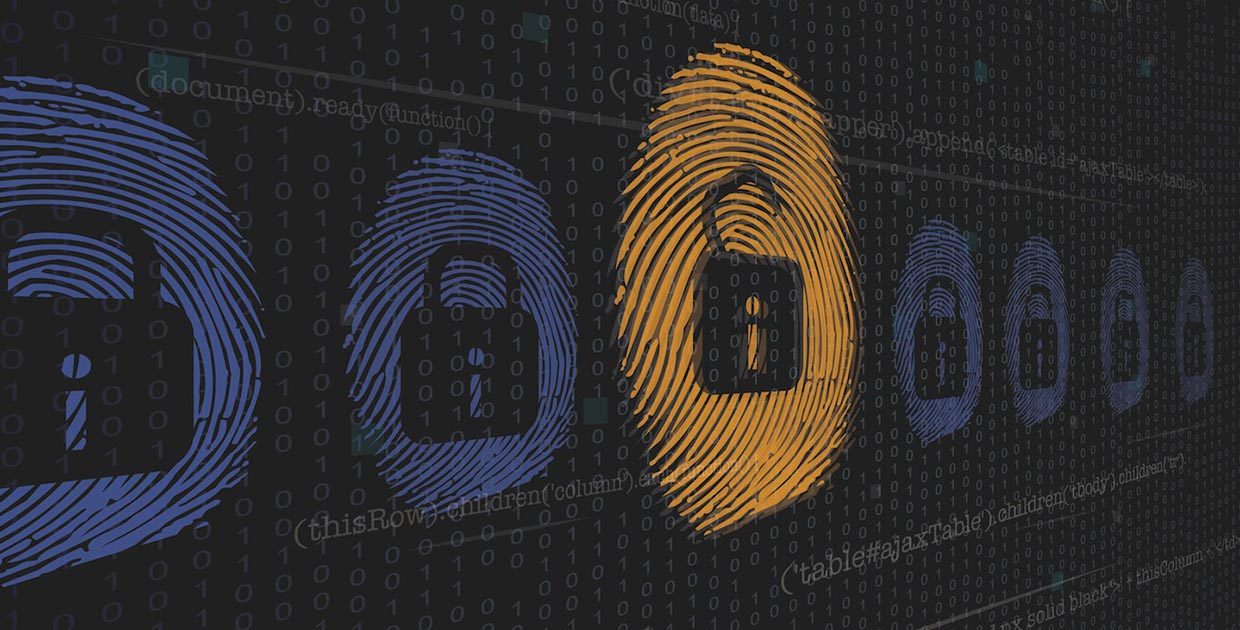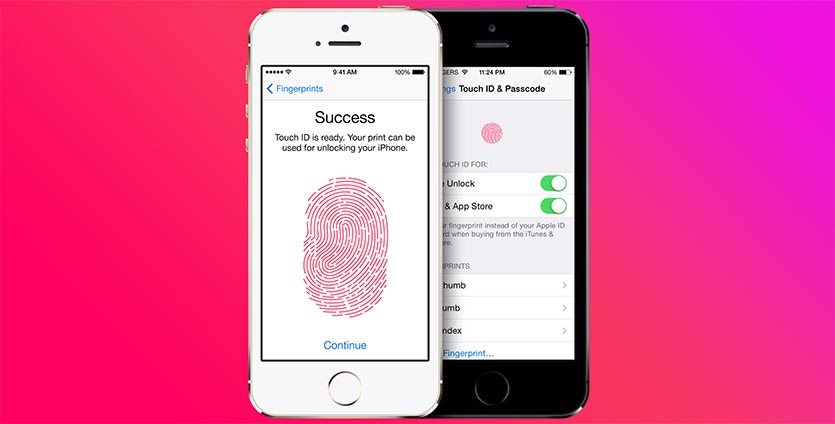- Если Touch ID не работает на iPhone или iPad
- Где расположен датчик Touch ID?
- Не удалось устранить проблему?
- Если необходимо ввести пароль
- Не работает Touch ID на iPhone. Что делать?
- Симптомы
- Что делать, если Touch ID не работает?
- Почему Touch ID выходит из строя?
- Ремонт Touch ID в Санкт-Петербурге
- Остались вопросы?
- Перестал работать Touch ID — как я решил эту проблему!?
- Если Touch ID плохо распознает ваш палец, попробуйте это
- Что влияет на работу Touch ID
- Что не влияет на работу Touch ID
- Как же тогда повысить точность Touch ID
Если Touch ID не работает на iPhone или iPad
Узнайте, что делать, если не удается разблокировать устройство iOS с помощью Touch ID, не удается зарегистрировать отпечаток пальца или появляется запрос на ввод пароля.
Где расположен датчик Touch ID?
Датчик Touch ID находится в кнопке «Домой», а на iPad mini (6-го поколения) и iPad Air (4 -го поколения) — в верхней кнопке. Выполняя указанные ниже действия, вы увидите на экране информацию о том, какую кнопку использовать. Если вы не уверены, ознакомьтесь с назначением кнопок iPad.
Выполните следующие действия. Попробуйте использовать функцию Touch ID после каждого из действий.
- Убедитесь, что на устройстве установлена самая новая версия iOS или iPadOS.
- Убедитесь, что датчик Touch ID и ваши пальцы сухие и чистые*. Удалите с датчика Touch ID загрязнения и инородные частицы чистой безворсовой тканью.
- Ваш палец должен полностью закрывать датчик Touch ID, касаясь окружающего его металлического ободка. Быстрое касание или перемещение пальца затрудняют сканирование с помощью Touch ID.
- Если используется защитный чехол или защитная пленка для экрана, убедитесь, что они не закрывают датчик Touch ID и его ободок.
- Выберите «Настройки» > «Touch ID и код-пароль» и убедитесь, что включен параметр «Разблокировка iPhone» или «iTunes Store и App Store» и что вы зарегистрировали отпечаток минимум одного пальца.
- Попробуйте зарегистрировать отпечаток другого пальца.
Не удалось устранить проблему?
Если действия выше не помогли устранить проблему, отображается сообщение «Не удается завершить настройку Touch ID» или происходит одно из нижеследующего при переходе в раздел «Настройки» > «Touch ID и код-пароль», отнесите устройство в розничный магазин Apple Store или авторизованный сервисный центр компании Apple либо обратитесь в службу поддержки Apple.
- Не удается включить Touch ID.
- Функция Touch ID затенена или неактивна.
Если необходимо ввести пароль
Вам может понадобиться ввести пароль или идентификатор Apple ID вместо использования функции Touch ID в одной из следующих ситуаций.
- Вы только что перезагрузили устройство.
- Отпечаток пальца не был распознан пять раз подряд.
- Устройство не разблокировалось в течение более 48 часов.
- Вы только что зарегистрировали или удалили отпечатки пальцев.
- Вы пытаетесь перейти в раздел «Touch ID и код-пароль» в меню «Настройки».
- Вы воспользовались функцией Экстренный вызов — SOS.
* Распознавание отпечатков усложняется, если руки мокрые, жирные от крема или масла, влажные от пота, если на пальцах есть порезы или кожа слишком сухая. Некоторые ваши действия также временно могут сказаться на чтении отпечатков, в их числе физические упражнения, прием ванны, плавание, приготовление пищи, а также другие условия или действия, влияющие на состояние кожи пальцев.
Источник
Не работает Touch ID на iPhone. Что делать?
Touch ID на айфоне – это технология распознавания отпечатка пальца пользователя, используемая для разблокировки устройства и идентификации в программах, где предусмотрена защита входа паролем. Использование Touch ID очень удобно, т.к. не требуется постоянно вводить пароли для входа в программы или для того, чтобы разблокировать телефон. Распознавание отпечатка пальца происходит быстро и без ошибок. Но что делать, если Touch ID не работает? Расскажем подробнее в этой статье.
Симптомы
Выход из строя датчиков Touch ID, как правило, характеризуется несколькими явными симптомами:
- Сканер Touch ID очень плохо распознаёт отпечаток пальца.
- Отпечаток пальца не распознаётся в сторонних программах.
- Touch ID не работает совсем (отпечаток пальца не распознаётся).
- При запуске iOS после перезагрузки или выключения устройства, на экране выдаётся системное сообщение: «Не удалось активировать Touch ID на этом iPhone«.
Что делать, если Touch ID не работает?
Если на Вашем айфоне не работает Touch ID, в первую очередь, нужно проверить несколько вещей. Как рекомендует официальный сайт Apple, первое, что нужно сделать – проверить, что поверхность кнопки Домой сухая и чистая; вместе с этим проверить кожу рук. Протрите руки и удалите загрязнение с кнопки, если оно есть, с помощью чистой ткани без ворса. После этого проверьте работу датчика Touch ID ещё раз.
Если проблема по-прежнему сохраняется, попробуйте удалить и заново добавить отпечаток пальца. Обратите внимание, что во время добавления отпечака необходимо следовать всем рекомендациям в окне настройки. Это способствует тому, что датчик будет точнее распознавать отпечаток при использовании.
Если это также не помогает и датчик не работает, вероятно, без обращения в сервисный центр обойтись не удастся, т.к. скорее всего причины неработоспособности Touch ID заключаются в аппаратной неисправности.
Почему Touch ID выходит из строя?
Если датчик Touch ID на iPhone перестал работать и не распознаёт отпечаток пальца, есть несколько типовых ситуаций и вариантов, почему так могло произойти.
- Touch ID не работает из-за падения или механического воздействия. Несмотря на то, что внутри корпуса iPhone практически все шлейфы укреплены специальными фиксирующими прижимными пластинами или силиконовыми прокладками/резинками, сильное падение может вызвать повреждение внутренних компонентов смартфона.
- Touch ID перестал работать после замены экрана. В таких случаях, как правило, выход из строя датчика отпечатка пальцев обусловлен неквалифицированными действиями того, кто менял экран. Дело в том, что при неаккуратном вскрытии устройства, шлейф Touch ID можно легко надломить или порвать. Также почему-то многие сервисы, разбирая и собирая устройство обратно, не ставят под кнопку Домой новую резинку, которая предотвращает прокручивание кнопки. Как следствие – шлейф перетирается, появляются микротрещины или обрывы и кнопка перестаёт работать.
- Датчик Touch ID перестал работать после попадания влаги. В этой ситуации виной всему процессы окисления, которые начинают происходить практически сразу после того, как жидкость попадает на электронные компоненты. Если влага попадает внутрь устройства, крайне рекомендуется обратиться в сервисный центр как можно быстрее. Чем дольше процессы окисления будут происходить, тем меньше вероятность спасти поврежденные компоненты.
Ремонт Touch ID в Санкт-Петербурге
Ремонт Touch ID на айфоне – операция достаточно трудоёмкая и кропотливая. Так, например, если шлейф датчика Touch ID надломан или порван, его восстановление делается под микроскопом и, учитывая конструкцию и устройство шлейфа, эту процедур можно назвать по-настоящему ювелирной работой. Именно поэтому квалификация мастера и профессиональное оборудование в таких ремонтах играют очень важную роль. Если у Вас на iPhone перестал работать датчик Touch ID, специалисты нашего сервисного центра будут рады помочь Вам в решении этой проблемы.
| Ремонт шлейфа Touch ID/кнопки Домой | ||
|---|---|---|
| SE 2020 | 8/8 Plus | 7/7 Plus |
| Звоните | от 3.500- | от 3.500- |
Отметим, что, к сожалению, отнюдь не во всех случаях ремонт Touch ID возможно осуществить. Восстановление работоспособности шлейфа или датчика зависит от характера повреждений и, в самых плохих случаях, сделать это не удаётся. В таких ситуациях, если Touch ID не работает и его работоспособность не восстановить, а кнопка Домой при этом отрабатывает нажатия, делать, вероятно, ничего не нужно. Если же не работает и датчик Touch ID, и кнопка Домой, необходимо заменить весь шлейф в сборе с новой кнопкой. Распознавание отпечатка пальца при этом также работать не будет.
Остались вопросы?
Позвоните нам по телефону: +7 (812) 944-36-96 , либо приходите в гости и расскажите о своих проблемах: Санкт-Петербург, улица Восстания, дом 14 (вход с улицы, слева от арки)
Источник
Перестал работать Touch ID — как я решил эту проблему!?
Всем привет! Как уже неоднократно отмечалось на блоге, все статьи — это те проблемы или вопросы, с которыми столкнулся либо я сам лично, либо мои знакомые. Собственно для этого и был создан сайт — делиться личным опытом и помогать другим с «яблочной» техникой. И вот, мой уже достаточно старенький, но все еще рабочий iPhone 5S «подкинул» мне очередную идею для инструкции — у него вдруг перестал работать Touch ID.
И, как мне на первый момент показалось, произошло это окончательно и бесповоротно. Нет, ну а чего еще можно ожидать? Устройство далеко не новое. Сколы, царапины, потертости, падения — все это было и есть. Естественный износ устройства — никуда не деться:) Поэтому, когда Touch ID «отвалился», я не был сильно удивлен. Удивление наступило уже потом, в процессе решения этой проблемы… впрочем, давайте обо всем по порядку.
Итак, краткая предыстория:
- Я обновился на iOS 10.3.1
- Спустя какое-то время, я стал замечать что датчик для разблокировки срабатывает не всегда. Но как обычно не придал этому значения — может руки грязные или еще что-то.
- А вот после того, как я не смог зайти в банк-клиент по отпечатку, в голове у меня «пасьянс сложился» — Touch ID не работает.
Забегая вперед, отмечу, что все разрешилось благополучно. А вот какие действия пришлось предпринять для этого?
Сейчас узнаете, поехали!
Стоит отметить, что если на вашем iPhone установлена «неродная» кнопка Home (например, заменена после ремонта), то Touch ID на нем функционировать не будет. Никогда. Сенсор отпечатка «жестко» привязан к системной плате. Одна плата — одна кнопка Home. Так же, некоторые продавцы сразу продают iPhone с неработающим сканером — я уже писал, что это за устройства.
Но у нас проблема другая — iPhone перестал распознавать отпечаток, хотя с ним ничего не происходило (кроме обновления iOS).
Я подумал, что это простой «глюк» системы и сделал вот что:
- Для начала принудительно выполнил жесткую перезагрузку — делается очень просто. И в некоторых случаях помогает избавиться от сбоев в системе. Но не в этот раз.
- Открыл «Настройки — Touch ID и код-пароль», удалил старый отпечаток и попробовал добавить новый. С удалением проблем не возникло, а вот на этапе добавления нового сканер просто не считывал мой палец и показывал белый экран. Иногда добавляя надпись — «Вы нажали кнопку. Поместите палец на кнопку Домой не нажимая ее».
- Ну, думаю, дела совсем плохи — надо делать восстановление прошивки. Создал резервную копию и восстановился…
И вот здесь, казалось бы, все должно закончиться. Но нет — чуда не произошло и Touch ID по-прежнему не работал. После этого стало понятно, что проблема «железная». И заключается она в шлейфе кнопки Home:
- Он может быть поврежден (влага, неаккуратная сборка или разборка устройства).
- Он может быть просто не вставлен (установлен не до конца).
И вроде бы это не мой случай. iPhone я не мочил, да и с момента последней разборки сканер прекрасно работал…
Но все равно устройство пришлось разобрать и вот что произошло:
- Я разобрал iPhone.
- Отключил шлейф кнопки Home.
- Посмотрел на него и, как ожидалось, ничего не увидел — он в идеальном состоянии.
- Поставил обратно.
- Touch ID заработал.
Честно говоря, полученный результат меня немного удивил:)
Я не знаю, почему помогло простое переподключение шлейфа, но факт остается фактом — после данной операции кнопка стала нормально обрабатывать отпечатки моих пальцев.
Хотя есть у меня одна идея, почему так могло произойти — в последнее время мой iPhone несколько раз упал (причем достаточно сильно). Я уже думал, что дело дойдет до замены экрана, но в итоге… в общем, все обошлось. И, возможно, именно эти падения и стали причиной всех неисправностей, которые были описаны чуть выше.
Источник
Если Touch ID плохо распознает ваш палец, попробуйте это
Touch ID начал впервые устанавливать на iPhone 5S в 2013 году. Позже сканером оснащали новые модели iPhone, iPad и MacBook Pro.
На данный момент существует 2 поколения датчиков, которые используются в технике Apple:
Touch ID 1-го поколения применяется в:
- iPhone 5s;
- iPhone 6/6 Plus;
- iPhone SE;
- iPad Air 2;
- iPad mini 3/4;
- iPad Pro 12.9″ (первого поколения 2015 года выпуска);
- iPad Pro 9.7″;
- iPad 2017/2018.
Более быстрый Touch ID 2-го поколения устанавливается в:
- iPhone 6S/6S Plus;
- iPhone 7/7 Plus;
- iPhone 8/8 Plus;
- iPad Pro 10.5″;
- iPad Pro 12.9″ (второго поколения 2017 года выпуска);
- MacBook Pro 2016/2017.
Поколения сенсоров отличаются лишь скоростью срабатывания, но не степенью распознавания отпечатков. Описанные ниже особенности и приемы будут работать с Touch ID обоих поколений.
Что влияет на работу Touch ID
Дактилоскопический датчик в момент появления в iPhone 5s был на головы выше доступных решений у конкурентов. Разработчикам удалось создать устройство, корректно считывающее отпечаток владельца довольно быстро и с высокой точностью.
Через два года датчик доработали, вдвое сократив время срабатывания сенсора.
На работу датчика определенно влияет загрязнения и жидкости. Максимальная точность срабатывания гарантирована при чистой поверхности сенсора и отсутствии жира, грязи и воды на пальце. Несмотря на это, сканер требует ежедневной чистки лишь при очень сложных условиях эксплуатации.
Большинству пользователей не нужно протирать Touch ID или мыть и вытирать руки перед использованием смартфона.
Что не влияет на работу Touch ID
На работу датчика не влияет температура окружающей среды и влажность. Даже если пользоваться устройством на холоде, когда кожа на пальцах немного сжимается, несущественное изменение отпечатков пальцев не окажет серьезного влияния на работу Touch ID.
Не влияет на скорость срабатывания состояние батареи смартфона и уровень её заряда. Некоторые пользователи ошибочно считают, что датчик с заряженным аккумулятором работает лучше.
Нет подтвержденных доказательств наличия системы обучения Touch ID, когда многократное прикосновение к сенсору в меню Настройки – Touch ID и код-пароль повышает точность срабатывания сенсора. В данном меню это предназначено лишь для индикации введенного отпечатка пальца.
Как же тогда повысить точность Touch ID
Суть метода заключается в том, чтобы добавить несколько отпечатков одного пальца, но под разными углами и в разных положениях. Если в смартфоне не введены отпечатки пальцев жены/мужа, детей или родственников, можно забить все пять слотов своими данными.
Используйте либо два отпечатка для нерабочей руки и три для рабочей, либо вовсе четыре для рабочей и один для нерабочей.
1. Перейдите в Настройки – Touch ID и код-пароль и удалите имеющиеся отпечатки пальцев.
2. Теперь добавьте новый отпечаток для той руки, которой чаще всего держите смартфон. При добавлении отпечатка старайтесь прижимать к сенсору верхнюю часть подушечки пальца.
3. Добавьте другой отпечаток и снова вводите тот же палец, но большую часть касаний осуществляйте уже нижней частью подушечки пальца.
4. Добавьте третий отпечаток для этого же пальца, но смартфон при этом держите не в руке обычным хватом, а в наиболее привычном месте, например, вынимая iPhone из кармана.
5. Теперь можете добавить два отпечатка для большого пальца второй руки или лишь один такой отпечаток, а последним закрепить палец главной в еще одном нетипичном положении, например, нажимая на смартфон в автомобильном держателе.
Добавляя два отпечатка на один палец (один для верха подушечки, а второй – для низа) можно внести в память аппарата большую площадь кожного покрова. При добавлении отпечатка в особом положении (вынимая из кармана, в держателе или на столе) мы обучаем сенсор распространенному нажатию под определенным углом.
Такой нехитрый способ позволит свести к минимуму процент ложных срабатываний датчика Touch ID.
Источник